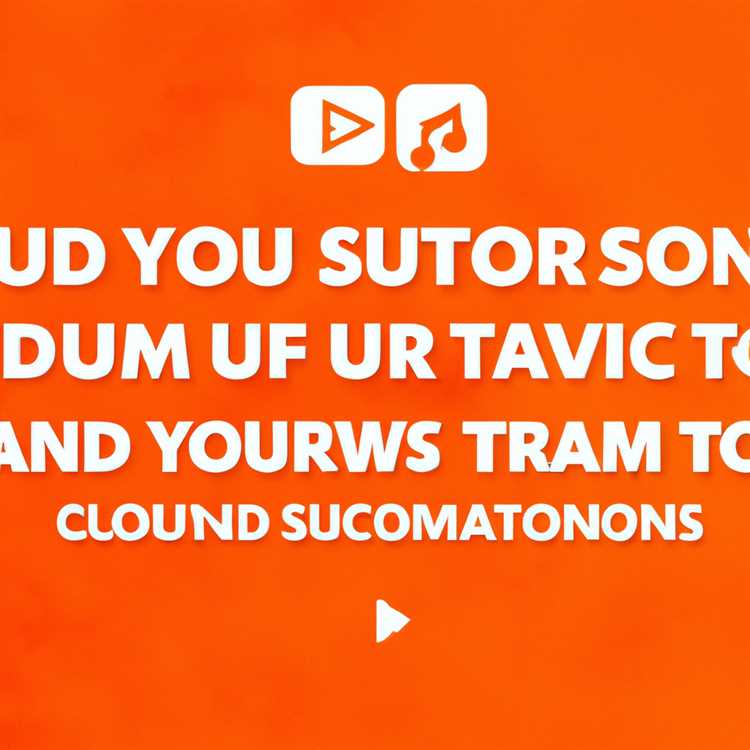L'acquisto dell'ultimo iPhone è sempre entusiasmante, soprattutto se sei un grande fan di Apple. L'unica seccatura è trasferire tutti i tuoi contatti e altri dati dal tuo vecchio iPhone al nuovo iPhone. In questo articolo ti mostreremo 4 modi diversi di trasferire contatti, foto e dati da iPhone a iPhone.

1. Trasferisci contatti, foto e dati usando iCloud
Questo metodo funziona solo se il tuo nuovo iPhone non è ancora configurato. Tuttavia, puoi ripristinare le impostazioni di fabbrica del tuo nuovo iPhone e seguire questo metodo o scegliere tra altri metodi di seguito.
Inoltre, devi essere consapevole che questo metodo può ripristinare la musica da Apple Music. Eventuali brani scaricati da altri siti non verranno ripristinati.
Prima di iniziare con i passaggi seguenti, assicurati di disporre di un account iCloud e di aver effettuato l'accesso al tuo account iCloud.
1. Vai in Impostazioni> iCloud
Sul tuo vecchio iPhone apri Impostazioni e tocca iCloud. Individua i Contatti dall'elenco e assicurati che sia ATTIVATO. Allo stesso modo, assicurarsi che qualsiasi altra cosa che si desidera eseguire il backup come foto, calendari e altri sia attivata. (Vedi immagine sotto).

2. Impostazioni> iCloud> Archiviazione e backup
Ancora una volta apri le impostazioni sul tuo vecchio iPhone e tocca iCloud. Quindi individuare l'opzione Archiviazione e backup e toccarla.
3. Toccare Backup adesso
Ora dalla schermata Impostazioni di archiviazione e backup tocca l'opzione Backup ora per avviare il processo di backup del tuo vecchio iPhone.
Quando lo fai, potresti ricevere un errore che dice che non hai abbastanza spazio. In tal caso, puoi provare a creare dello spazio per questo backup eliminando i file di backup più vecchi oppure puoi scegliere di aggiornare il tuo piano per ottenere più spazio di archiviazione su iCloud.
Attendi pazientemente che il backup sia completato, il processo di backup del tuo iPhone potrebbe richiedere molto tempo, nel caso in cui tu abbia molti dati.
4. Configura il tuo nuovo iPhone
Inizia a configurare il tuo nuovo iPhone fino a raggiungere una sezione intitolata App e dati. In questa sezione troverai 4 opzioni, seleziona l'opzione Ripristina da Backup iCloud. (Vedi immagine sotto)

5. Selezionare Ultimo backup
Dopo aver toccato l'opzione Ripristina da Backup iCloud, ti verrà chiesto di selezionare il backup da cui desideri ripristinare. Seleziona l'ultimo backup appena creato nel passaggio 3 sopra.
Nota: il processo di ripristino da un backup potrebbe richiedere molto tempo a seconda della quantità di contenuto trasferito e della velocità della connessione Internet. Nel caso in cui ti disconnetti da Internet, il processo di ripristino si interromperà e si riavvierà dallo stesso punto quando ti riconnetti a Internet.
2. Trasferisci contatti, foto e altri dati usando iTunes
Nel caso in cui il primo metodo non sia adatto, puoi provare a utilizzare iTunes per trasferire contatti, immagini e altri dati dal tuo vecchio iPhone al tuo nuovo iPhone.
1. Collega il vecchio iPhone al computer
Collega il tuo vecchio iPhone al computer, una volta connesso apri iTunes sul tuo PC. Assicurati di utilizzare l'ultima versione di iTunes.
2. Seleziona il tuo vecchio iPhone
Ora in iTunes seleziona il tuo vecchio iPhone facendo clic sull'icona del tuo dispositivo che troverai nell'angolo in alto a sinistra di iTunes. (Vedi immagine sotto)

3. Dal menu a sinistra, fare clic su Riepilogo
Dal menu a sinistra dello schermo fai clic su Riepilogo.

4. Backup su computer
Successivamente sotto il sottotitolo Backup assicurati di selezionare l'opzione "Questo computer" e quindi fai clic sul pulsante "Esegui backup adesso".

5. Scollega il vecchio iPhone, collega il nuovo iPhone
Una volta che iTunes ha terminato il backup del dispositivo, scollega il tuo vecchio iPhone dal computer e collega il tuo nuovo iPhone al computer.
6. Seleziona iPhone e fai clic su Riepilogo
Seleziona il tuo nuovo iPhone facendo clic sull'icona del dispositivo. Dopo aver selezionato il dispositivo, dal menu a sinistra fai clic su Riepilogo.
7. Selezionare Ripristina backup
Ora sotto il sottotitolo Backup selezionare "Questo computer" e fare clic sul pulsante Ripristina backup.
Trasferisci contatti da iPhone a iPhone utilizzando iTunes
In questo metodo useremo iTunes per trasferire solo i tuoi contatti sul tuo nuovo iPhone.
- Collega il vecchio iPhone al computer
- Seleziona il tuo iPhone facendo clic sull'icona del dispositivo situata nell'angolo in alto a sinistra di iTunes
- Dal menu a sinistra, fai clic su Informazioni
- Assicurati che l'opzione intitolata Sincronizza contatti sia selezionata
- Dopo aver selezionato Sincronizza contatti selezionare l'opzione Tutti i contatti o Gruppi selezionati
- Fai clic sul pulsante Applica che si trova vicino all'angolo in basso a destra e attendi che l'iPhone termini la sincronizzazione
- Scollega il vecchio iPhone e collega il nuovo iPhone al computer
- Fai di nuovo clic sull'icona Dispositivi
- Successivamente dal menu sul lato sinistro fare clic su Informazioni
- Ancora una volta selezionare l'opzione Sincronizza contatti e sotto di essa selezionare Tutti i contatti o Gruppi selezionati
- Fai clic sul pulsante Applica e attendi che i tuoi contatti finiscano la sincronizzazione con il tuo nuovo iPhone
Trasferisci contatti utilizzando la scheda SIM
Con questo metodo trasferiremo i contatti dal vecchio iPhone al nuovo iPhone utilizzando una scheda SIM. Questo metodo è facile da seguire se il tuo nuovo iPhone e il tuo vecchio iPhone hanno lo stesso tipo di carta SIM.
Nel caso in cui i tuoi dispositivi non abbiano lo stesso tipo di carta SIM, puoi tagliare la SIM in modo che corrisponda alle dimensioni della SIM richiesta nel tuo nuovo iPhone, ma questo è molto rischioso e non è raccomandato a causa della possibilità di perdere tutti i tuoi contatti in caso qualcosa va storto.
- Salva tutti i contatti sul tuo vecchio iPhone sulla tua carta SIM
- Rimuovi la scheda SIM dal vecchio iPhone
- Rimuovi la scheda SIM dal nuovo iPhone (se ne contiene già una)
- Inserisci la scheda SIM dal vecchio iPhone nel nuovo iPhone
- Attendi che il nuovo iPhone riconosca la SIM
- Apri Impostazioni, quindi tocca l'opzione "Posta, contatti e calendari"
- Individua l'opzione Importa contatti SIM e toccala
- Rimuovi la scheda SIM dall'iPhone e reinserisci la scheda SIM originale (se nel nuovo iPhone avevi una scheda SIM)